Nous allons dans cet article présenter l’installation de vCenter 6.0 sur une machine Windows 2012 R2.
Voici les versions Windows compatibles pour l’installation de vCenter 6.0 :
- Microsoft Windows Server 2008 SP2 64-bit
- Microsoft Windows Server 2008 R2 64-bit
- Microsoft Windows Server 2008 R2 SP1 64-bit
- Microsoft Windows Server 2012 64-bit
- Microsoft Windows Server 2012 R2 64-bit
Grosse nouveauté dans vCenter 6.0, il n’y a plus que 2 modules dans l’installation de vCenter 6.0 : vCenter Server et Platform Services Controller (PSC)
– PSC : contient le SSO, Licence Service, Lookup Service, VMware Directory Service et VMware Certificate Authority.
– vCenter Server : contient évidemment le vCenter Server, vSphere Web Client, vCenter Inventory Service, vSphere Auto Deploy, vSphere ESXi Dump Collector et vSphere Syslog Collector.
PSC peut être installé sur un serveur externe :
ou sur le serveur intégré avec vCenter :
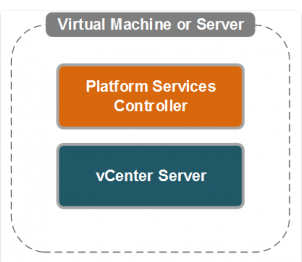
Dans cet article nous installerons PSC avec le vCenter. Nous développerons l’installation de PSC en externe dans un autre article. (à venir)
Par défaut la base de données intégrée est une vPostgres. Nous utiliserons dans notre article une base de données MSSQL 2014 installée sur un serveur distant.
Ci-dessous les bases de données compatibles avec vCenter 6.0 :
- Microsoft SQL Server 2008 R2 SP1
- Microsoft SQL Server 2008 R2 SP2
- Microsoft SQL Server 2012
- Microsoft SQL Server 2012 SP1
- Microsoft SQL Server 2014
- Oracle 11g R2 11.2.0.4
- Oracle 12c
Pré-Requis :
– Utiliser une adresse IP statique
– Avoir au moins 8Go de mémoire
– Avoir un connecteur DSN de configurer vers la base de données externe si vous en utilisez une : voir cet article
Récupérer les ISOs sur le site VMware
Monter l’ISO de vCenter 6.0 sur le serveur 2012 R2 et lancez l’autorun.
Dans cette version, c’est assez flagrant rien que dans le menu, l’installation paraît vraiment simplifiée par rapport au précédente version. Il y a beaucoup moins d’options, ceci est surtout dûe au nouveau module PSC.
Sélectionnez vCenter Server for Windows et cliquez sur Install :
Cliquez sur Next :
Acceptez les licences et cliquez sur Next :
Ici vous allez choisir si vous installer PSC avec le vCenter ou en externe. Vous avez deux options soit la installer PSC sur un serveur externe soit sur le même serveur que votre vCenter 6.0.Dans cet article nous l’installons avec le vCenter :
Indiquez le FQDN de votre serveur vCenter :
Ensuite soit vous rejoignez un domaine SSO existant, soit vous créer un nouveau domaine. Renseignez le mot de passe du compte administrateur@vsphere.local :
Choississez ensuite le compte qui exécutera le service vCenter. Ce peut être un compte de domaine ou un compte local au serveur :
Sélectionnez ensuite le type de base souhaitée. Si vous souhaitez une base intégrée ce sera une base vpostgres. Si vous souhaitez une base externe, ce peut être une base SQL, PostGres ou Oracle. Pour créer votre base externe SQL suivez cet article
Nous avons ici utilisé une base de données externe SQL 2014 :
Gardez les ports par défaut :
Sélectionnez le chemin d’installation :
Vérifiez les informations :
Lancez l’installation :
Une fois l’installation terminée :
Comme indiqué, votre vCenter sera en version d’évaluation pendant 60 jours, veillez à ajouter votre licence avant cette date sauf si c’est pour du test.
Lancez votre navigateur (IE ou chrome, Firefox n’est pas pris en charge) et connectez-vous sur l’url : https://fqdnvcenter:9443/vsphere-client.
Loguez-vous avec le compte administrator@vsphere.local et le mot de passe renseigné pendant l’installation.
Votre vCenter 6.0 est installé.

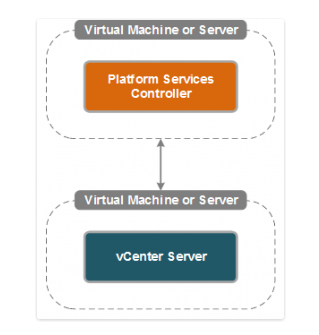
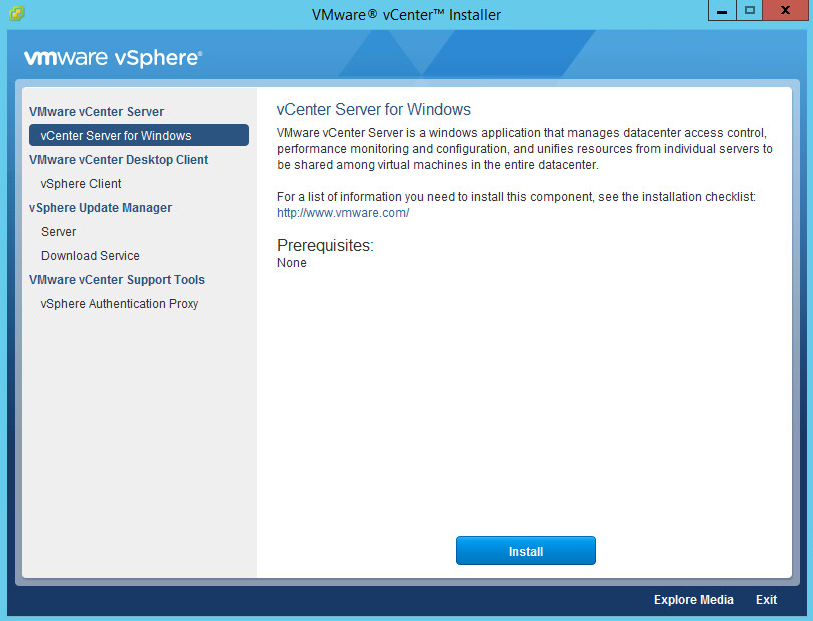
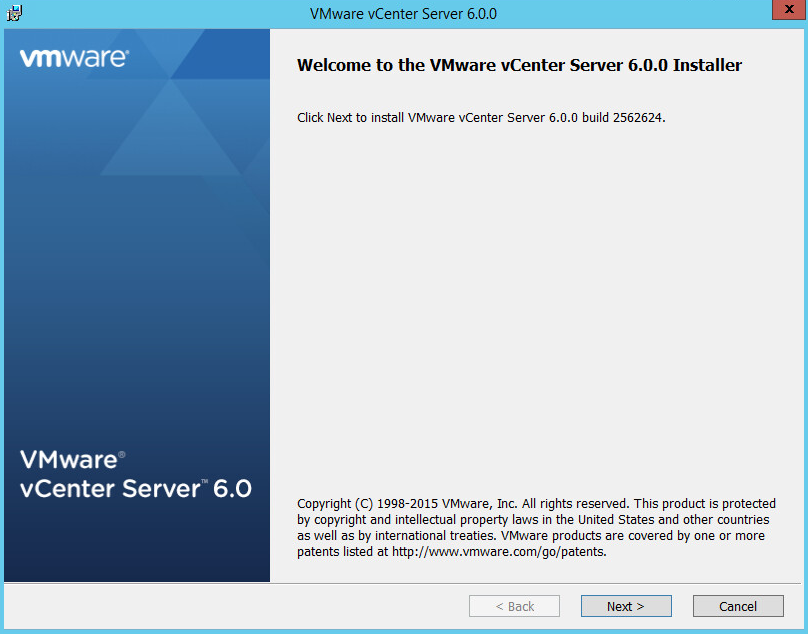
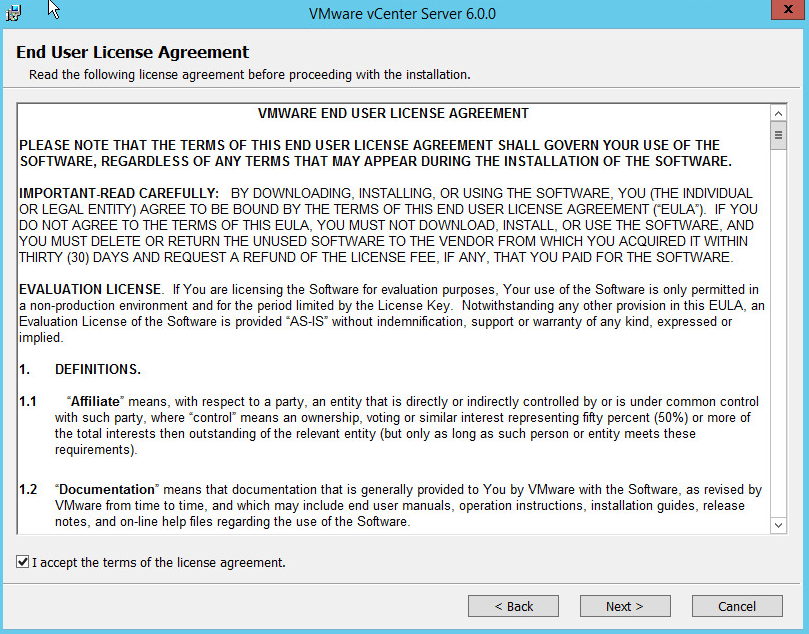
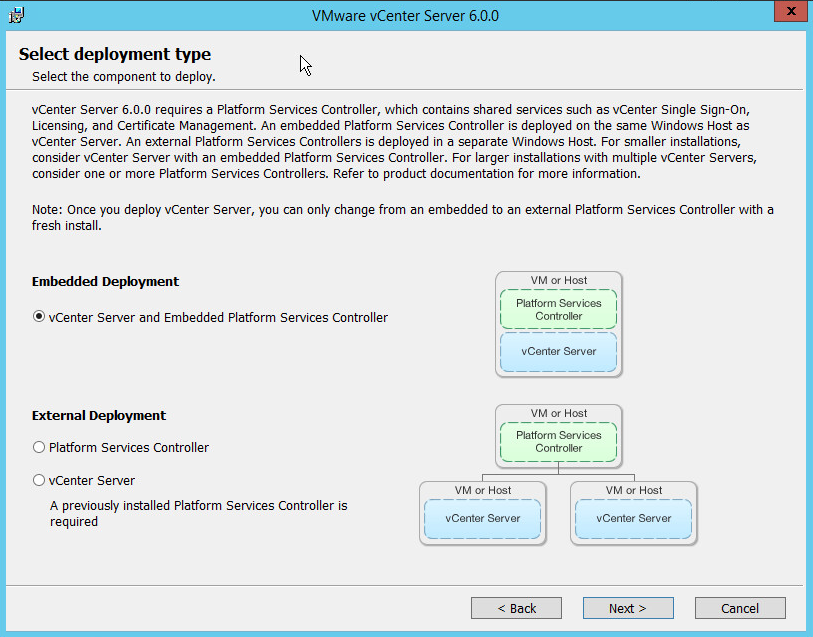
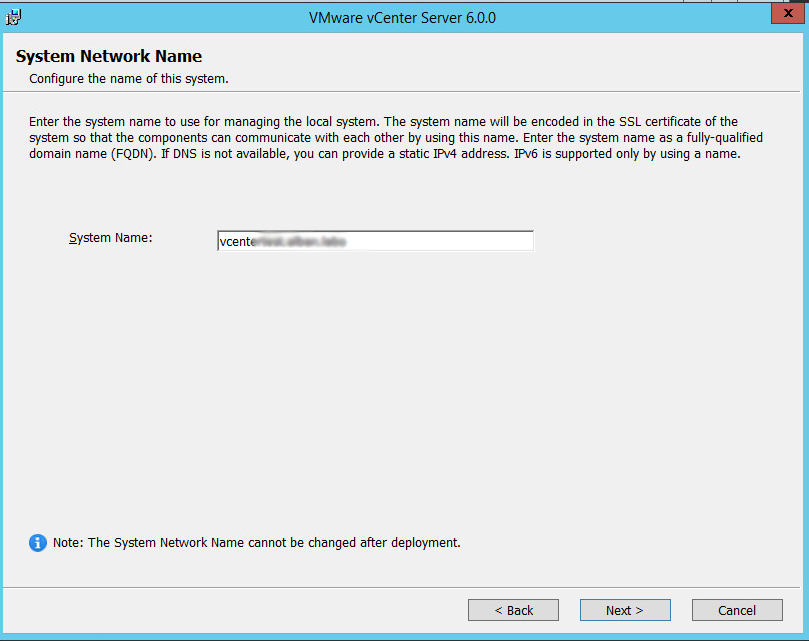
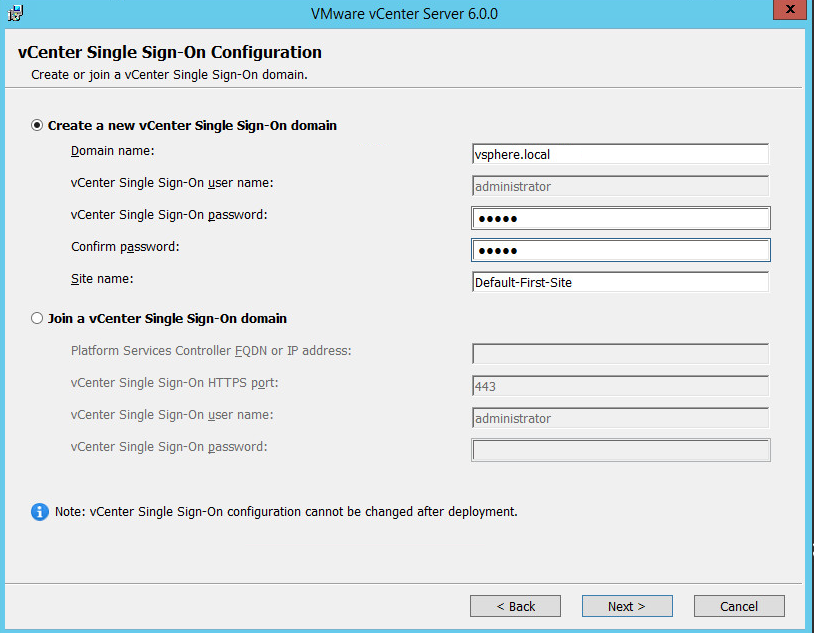
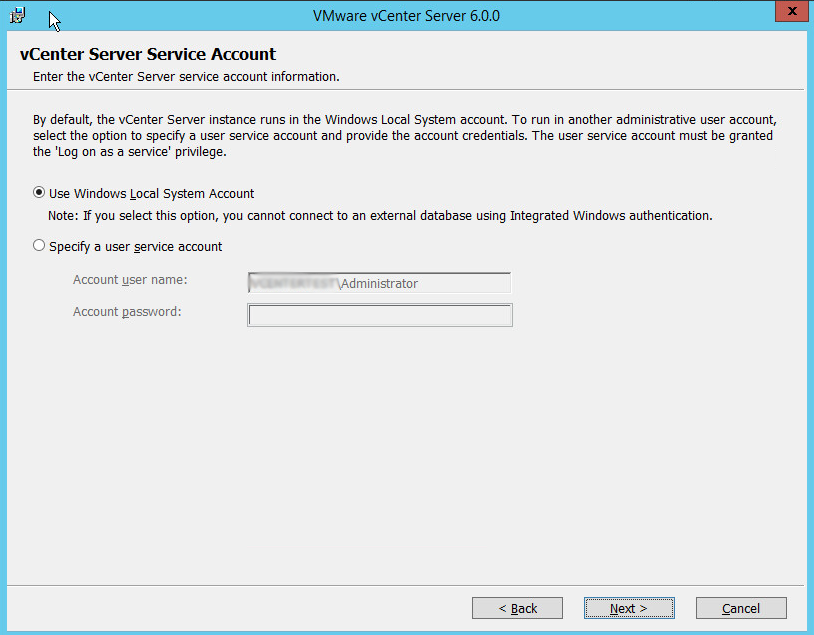
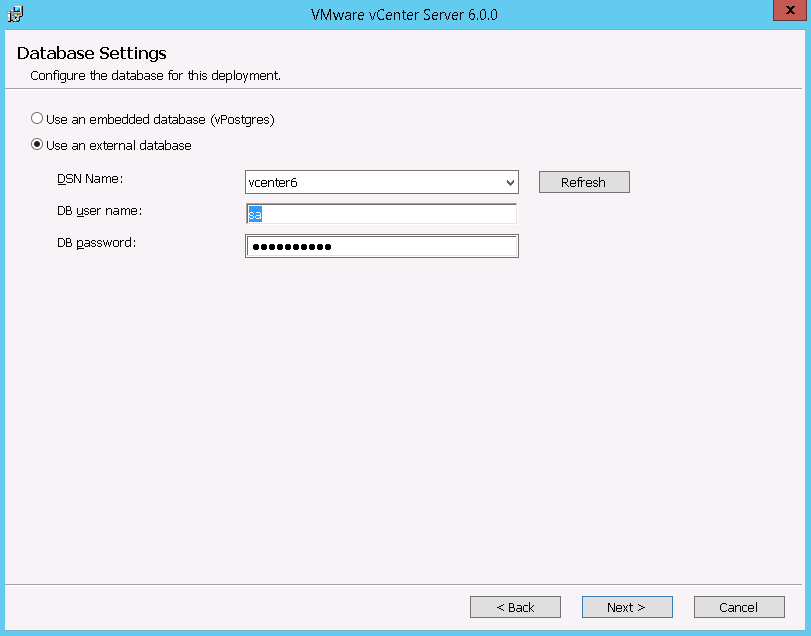
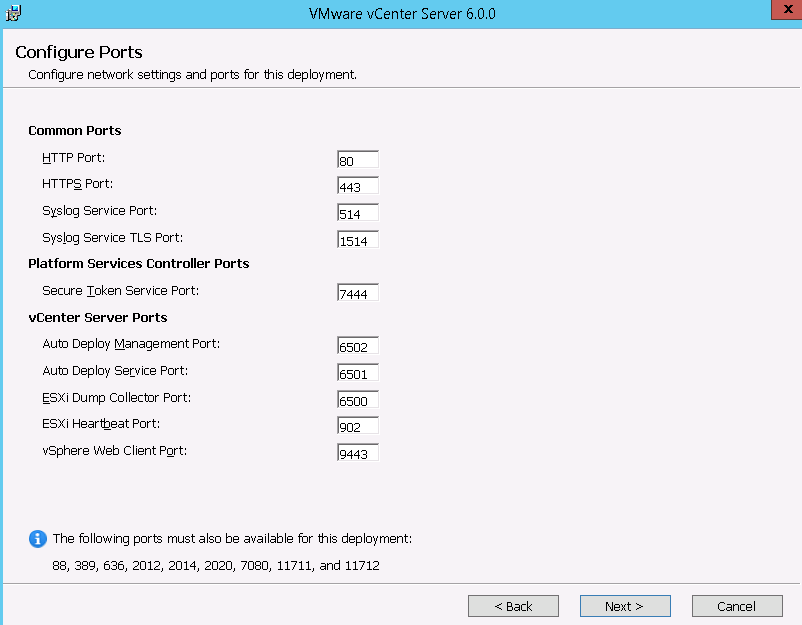
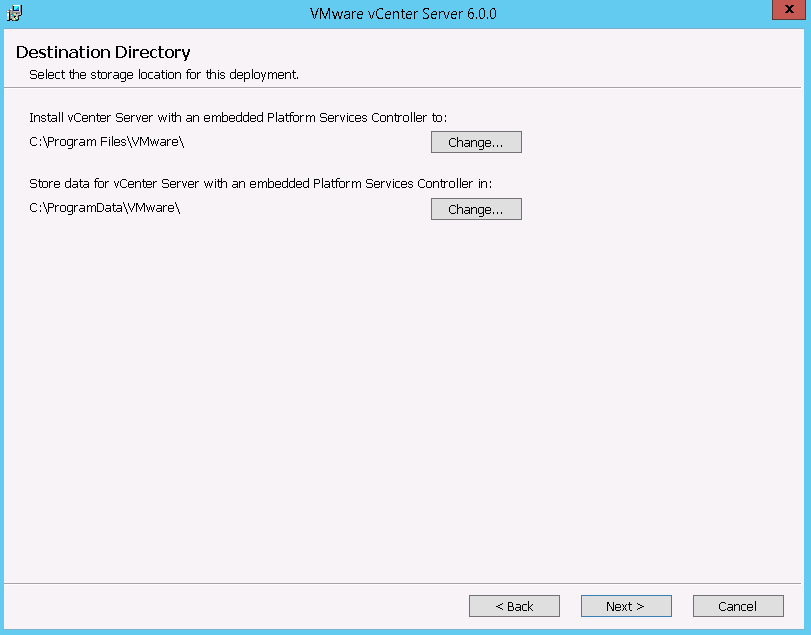
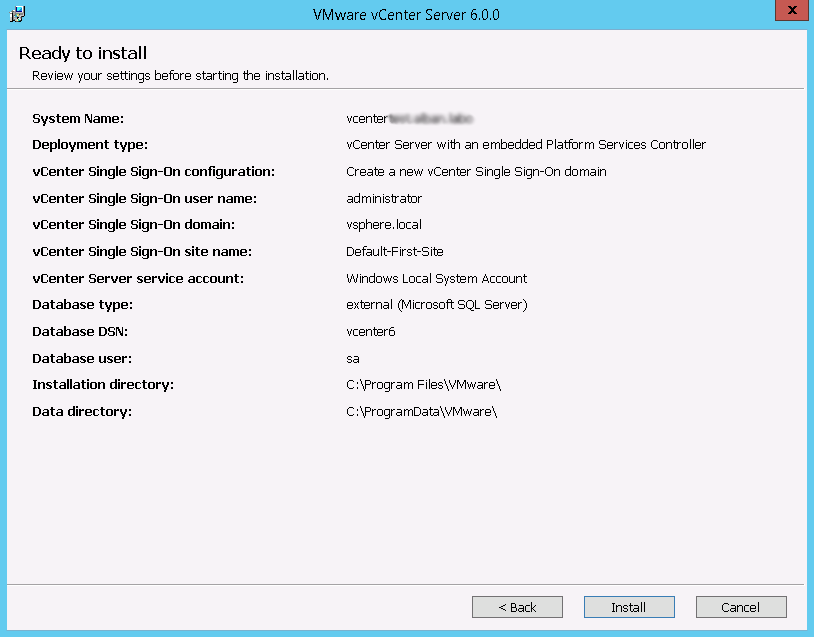
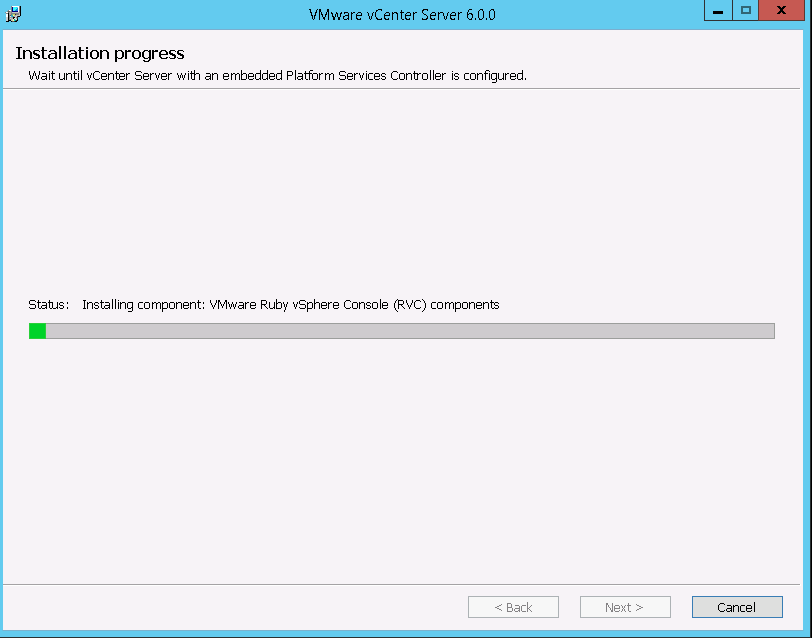
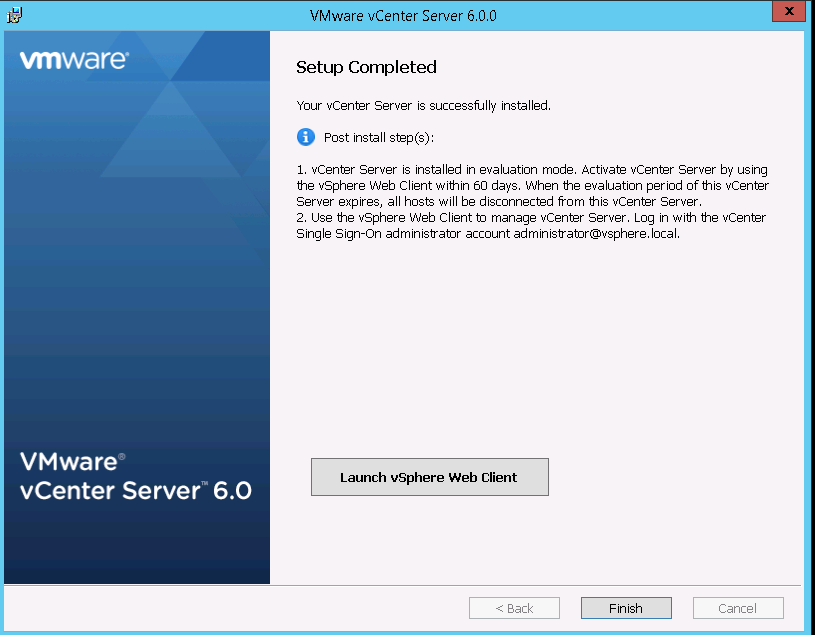
Merci pour le coup de main